Cara Membuat Outline Atau Garis Putih Pada Foto Di Canva
Cara membuat outline foto di Canva dapat menjadi langkah yang mudah dan efektif untuk memberikan tampilan yang menarik pada gambar Anda. Dengan Canva, Anda dapat dengan mudah membuat outline atau garis tepi pada foto-foto Anda. Outline atau garis tepi ini dapat memberikan efek visual yang menarik dan mempertegas konten gambar. Dalam panduan ini, kami akan menjelaskan langkah-langkah cara membuat outline foto di Canva dengan mudah dan cepat. Anda akan dapat menambahkan outline pada gambar Anda dalam waktu singkat.
Cara membuat garis tepi foto di Canva bisa menjadi langkah penting dalam proses editing foto. Dengan menambahkan garis tepi, Anda dapat memberikan tampilan yang lebih menonjol dan profesional pada foto Anda. Canva adalah alat yang hebat untuk melakukan ini dengan mudah. Dalam panduan ini, kami akan memandu Anda melalui langkah-langkah cara membuat garis tepi foto di Canva dengan hasil yang mengagumkan. Dengan Canva, Anda akan dapat membuat garis tepi yang rapi dan sesuai dengan preferensi Anda. Nikmati fleksibilitas dan kreativitas dalam menambahkan garis tepi pada foto-foto Anda.
Halo bos bis semuanya! Assalamualaikum! Seperti yang sudah oting sebutkan di artikel tutorial canva sebelumnya. Canva memang jadi pilihan yang banyak dipilih oleh para desainer pemula dan profesional. Canva bisa digunakan untuk membuat berbagai macam desain menarik mulai dari desain poster, kartu nama, logo, label, CV, sampai desain sosial media.
Jika pada sebelumnya oting sudah menuliskan tutorial membuat video undangan, kartu aqiqah, dan tulisan 3D. Sekarang oting akan menuliskan tutorial membuat outline atau garis putih pada foto. Outline ini bertujuan untuk mempertegas objek diantara objek lainnya atau diantara background yang berwarna.
Caranya mudah sekali, kita langsung saja ke tutorialnya.
1. Buka aplikasi Canva
Bos bis bisa membuka Canva web atau membuka aplikasi Canva di android.
2. Buat kanvas baru
Klik create design lalu pilih ukuran kanvas.
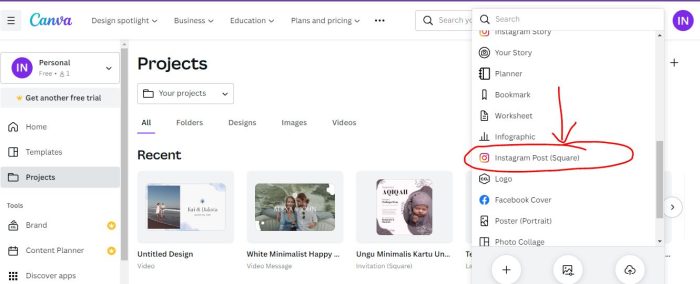
3. Tentukan background
Bos bis bisa tentukan dulu background, bisa dengan memilih background yang disediakan canva atau mengubah warna kanvas.
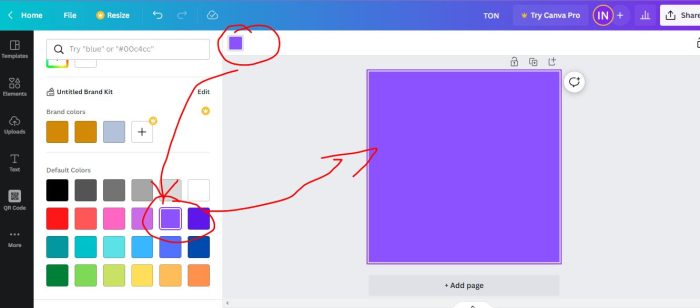
4. Upload foto
Bos bis bisa mengupload foto di menu upload. Klik upload lalu klik upload files.
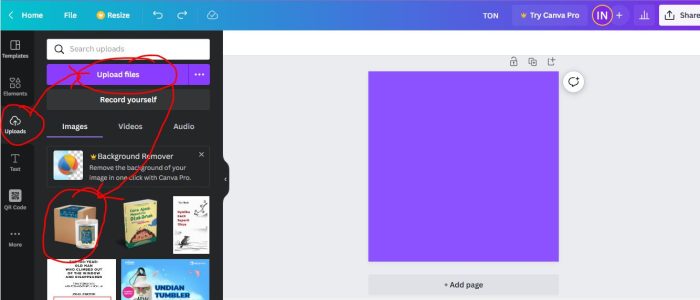
5. Masukkan foto ke kanvas
Masukkan foto ke kanvas dengan klik satu kali pada foto yang sudah diupload.
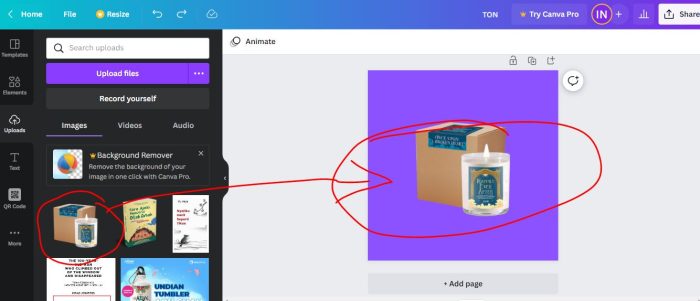
6. Tambahkan efek shadow
Klik pada foto lalu klik edit image kemudian klik shadow.
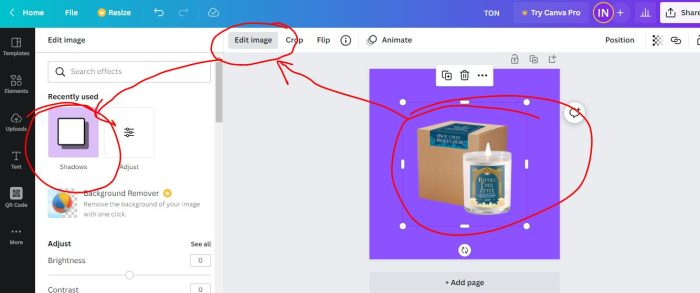
7. Klik ikon pengaturan efek
Klik shadow glow, lalu klik ikon pengaturan efek.
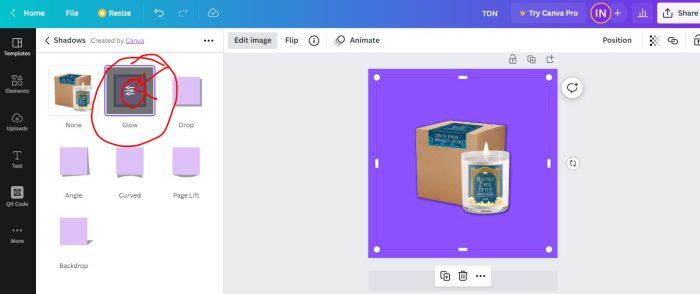
8. Atur shadow glow seperti pada gambar
Atur glow efek dengan size 15, transparency 100, blur 0, dan ubah warna jadi putih. Maka hasilnya akan seperti di bawah ini.
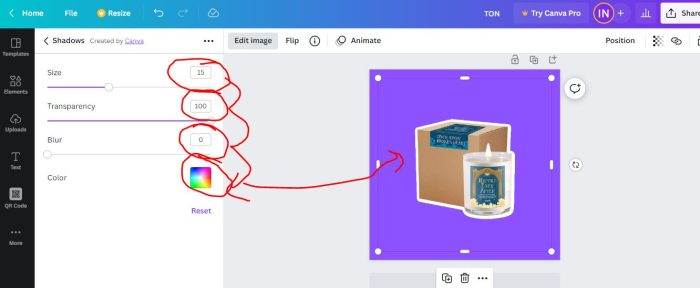
Jadi itulah cara membuat outline atau garis putih pada foto di Canva. Kreasikan kreatifitas lebih mudah dengan Canva. Terima kasih sudah membaca hingga akhir dan semoga bermanfaat. Jika ada pertanyaan silahkan hubungi oting dengan klik ikon whatsapp di bawah ini. Bos bis juga bisa mencari artikel lain dengan memasukkan kata kunci ke kolom pencarian yang ada di bagian atas halaman ini.


